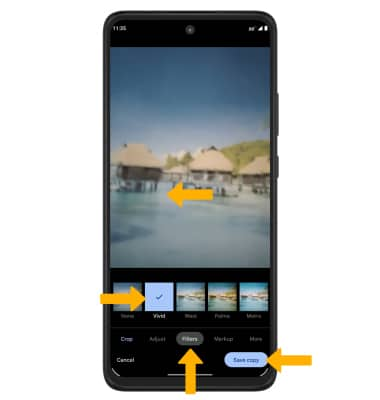En este tutorial, aprenderás a hacer lo siguiente:
• Obtén acceso a los modos de la cámara
• Obtén acceso al modo Macro
• Personaliza las configuraciones de fotos y videos
• Corta una foto
• Acceder a los filtros de la cámara
Obtén acceso a los modos de la cámara
1. En la aplicación Camera, deslízate a la izquierda para tener acceso a modos como Portrait, Spot Color, Panorama, Live Filter, Slow Motion y Timelapse.
Importante: Portrait te permite resaltar el sujeto de una foto al hacer borroso el fondo de manera artificial. Spot Color te permite seleccionar el color que quieras resaltar. Panorama te permite crear fotos más amplias al unir varias fotos. Live Filter te permite ver la cámara a través de diferentes filtros. Slow Motion te permite crear videos en cámara lenta. Timelapse te permite crear videos de cámara rápida. No todas estas opciones están disponibles cuando usas la cámara delantera.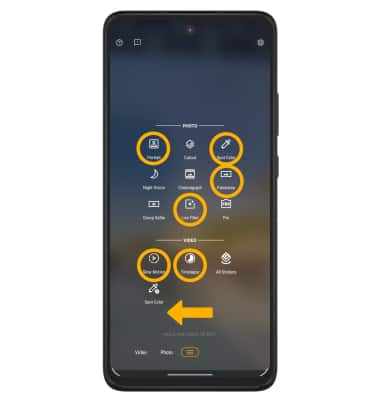
2. Para cambiar al modo Manual, deslízate a la izquierda y luego selecciona Pro. 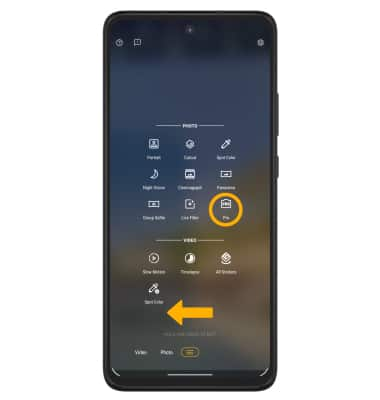
3. Para tener acceso a Google Lens, selecciona el ícono Google Lens y luego sigue las indicaciones para usar. 
Obtén acceso al modo Macro
El modo Macro te permite capturar detalles finos con fotos y videos nítidos de primeros planos. En la aplicación Camera, selecciona el ícono Macro.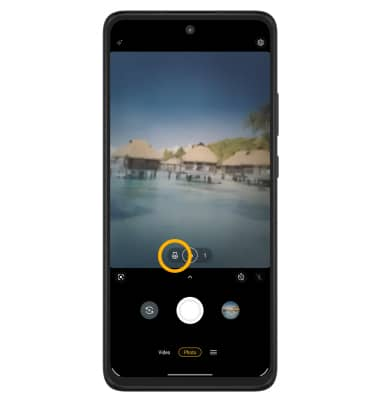
Personaliza las configuraciones de foto y video
En la aplicación Camera, selecciona el ![]() ícono Settings. Ajusta las configuraciones como desees.
ícono Settings. Ajusta las configuraciones como desees. 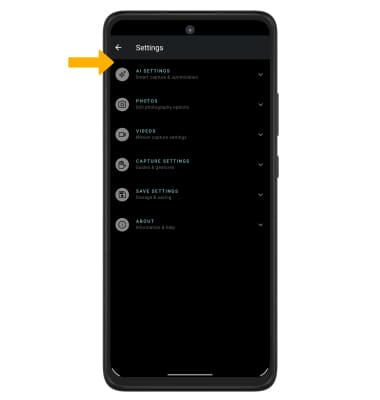
Corta una foto
1. En la aplicación Camera, selecciona el ícono Gallery. Deslízate hacia la izquierda hasta la foto deseada, luego selecciona Edit.
Importante: Como alternativa, desde la pantalla principal, selecciona el ![]() aplicación Photos > selecciona la foto que deseas.
aplicación Photos > selecciona la foto que deseas.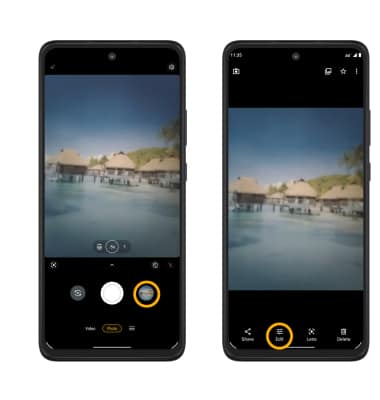
2. Selecciona Crop. Selecciona y arrastra las esquinas que recortarás para recortar según lo desees, luego selecciona Save copy.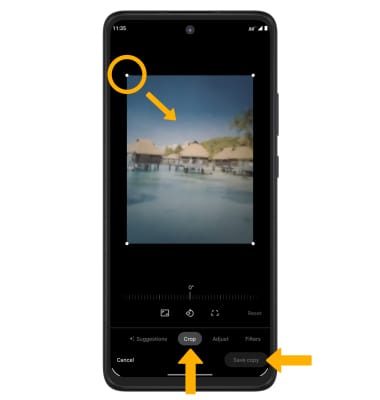
Acceder a los filtros de la cámara
En la pantalla Edit, deslízate hacia la izquierda para seleccionar Filters. Selecciona el filtro que desees, luego selecciona Save copy.